Es ist kein Geheimnis, dass Mobiltelefone zu unseren großen Verbündeten geworden sind, denn dank ihnen wächst die Menge der Dinge, die wir tun können. Eine seiner Hauptfunktionen ist zweifellos die Möglichkeit , sich mit dem Internet zu verbinden und im Internet zu surfen, aber es gibt auch andere, wie die Realisierung von Fotos und Videos, die für viele unverzichtbar geworden sind.
Aber die Sache ist nicht hier, da neben der Verbindung mit anderen Geräten wie Smartwatches oder drahtlosen Kopfhörern ein weiterer zusätzlicher Punkt für uns war, an dem wir die meiste Zeit mit dem Handy verbunden waren.
Es gibt zwar viele drahtlose Kopfhörer auf dem Markt, aber die von Apple herausgegebenen AirPods 2 gehören zweifellos zu den hochwertigsten. Selbst wenn Sie ein Android- Telefon besitzen, haben Sie sich daher für den Kauf entschieden und möchten diese mit Ihrem Telefon verknüpfen.
Als Nächstes zeigen wir Ihnen alle Schritte, die Sie ausführen müssen, um zu wissen, wie Sie den AirPods 2 mit einem beliebigen Android-Telefon verbinden, damit Sie die Wiedergabe auf Ihrem Telefon so schnell wie möglich starten können.
Denken Sie daran, unseren YouTube-Kanal zu abonnieren, um auf dem Laufenden zu bleiben! ABONNIEREN
Als erstes müssen Sie die “Einstellungen” des Telefons eingeben.
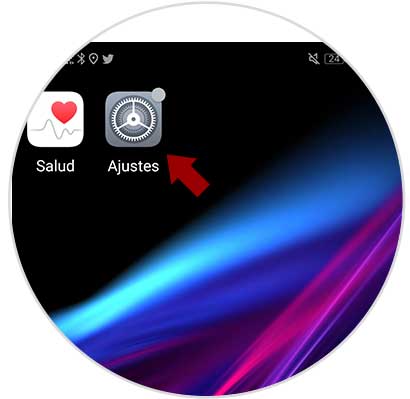
Sobald Sie sich in den Einstellungen befinden, sollten Sie nach dem Abschnitt Verbindungen suchen.
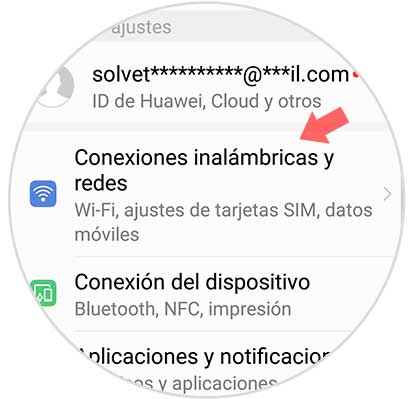
Stellen Sie schließlich sicher, dass die Bluetooth-Verbindung aktiviert ist. Wählen Sie aus, dass Sie nach neuen Geräten suchen möchten.
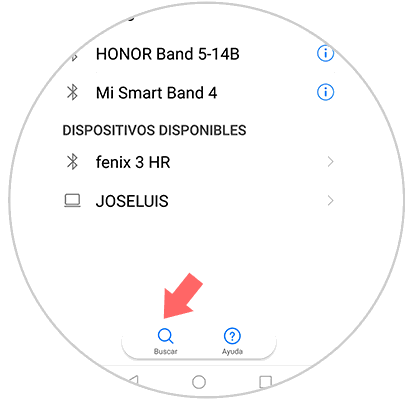
Jetzt müssen Sie den Deckel des AirPods 2 öffnen und die Zurück-Taste gedrückt halten.

Wenn die AirPods auf Ihrem Telefon angezeigt werden, können Sie sie durch Auswahl dieser Option verbinden.
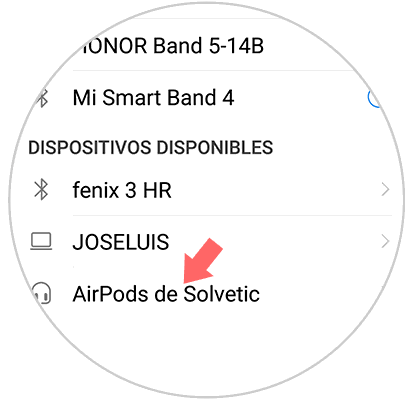
Schließlich sehen Sie, dass sie korrekt verknüpft wurden, wenn sie im Abschnitt “Verknüpfte Geräte” angezeigt werden.
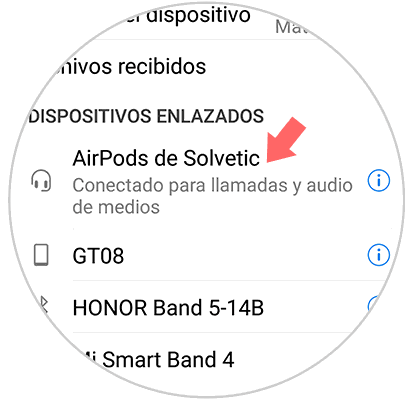
Auf diese einfache Weise sehen Sie, wie die Helme mit dem Telefon verbunden sind, und können loslegen, was auf dem Gerät klingeln soll.